Cara mengganti DNS, Sebelum mengganti DNS server yang dipakai oleh internet, sebaik nya mengetahui arti DNS itu sendiri, DNS atau Domain Name System adalah sebuah sistem yang menyimpan informasi tentang nama host ataupun nama domain dalam bentuk basis data tersebar atau ditributed database di dalam jaringa komputer, misalnya internet DNS menyediakan alamat IP untuk setiap nama hots dan mendata setiap server transmisi surat atau mail exchange server yang menerima surel (email ) untuk setia domain. Menurut browser google chrome, DNS adalah layanan jaringan yang menerjemahkan nama situs web menjadi alamat internet. DNS menyediakan pelayanan yang cukup penting untuk internet, ketika perangkat keras komputer dan jaringan bekerja dengan alamt IP untuk mengerjakan tugas seperti pengalamatan dan penjaluran atau routing, karena manusia pada umumnya lebih memilih nama host dan nama domain, contohnya sumber universal (URL) dan alamat surel. Analogi yang umum digunakan untuk menjelaskan fungsinya adalah DNS bisa dianggap seperti buku telepon internet di mana saat pengguna mengetikan www.indosat.net.id di perambatan web maka pengguna akan diarahkan ke alamat IP 124.81.92.144 (IPv4) dan 2001 :e00:d:10:3:140::83(IPv6).
Masalah yang sering terjadi koneksi internet di indonesia sering terputus, di karenakan DNS server yang di pakai oleh internet server provider (ISP) kurang memadai dalam melayani banyaknya member yang berlangganan pada provider ISP. untuk mengatasi hal yang ini, pengguna internet bisa mengubah sendiri DNS server untuk pelayanan internet yang lebih memuaskan. Lebih baik mengganti DNS dengan DNS publik milik google dan open DNS, karena keduanya kualitasnya bagus.
Alamat DNS public milik google dan Open DNS sebagai berikut :
Google DNS public 8.8.8.8 dan 8.8.4.4
Open DNS public 208.67.222.222 dan 208.67.220.220
Berikut ini cara mengganti DNS dengan DNS public milik google dan open DNS.
(1) Buka control panel seperti gambar yang di bawah ini :
(2) Kemdian pilih Network and Internet seperti gambar di bawah ini :
(3) Ketika sudah klik Network and Internet, terus klik Network and Sharing center seperti gambar di bawah ini :
(4) Kemudian masuk menu Network and Internet, Pililah koneksi internet seperti gambar di bawah ini :
(5) Langkah selanjutnya akan muncul wireles Network connection status, pilih lah properties seperti gambar di bawah ini :
(6) Kemudian akan muncul wireles connection properties, maka klik atau pilih lah tulisan internet protocol version 4 (TCP/IPv4), kemudian klik 2 kali, seperti gambar dibawah ini :
(7) Selanjut nya tinggal mengisi DNS public milik google, seperti gambar di bawah ini :
Kemudian tinggal klik OK, dan DNS server otomatis sudah diganti.
Catatan untuk anda ingin mempercepat koneksi internet, anda bisa mengubah dengan cara mematikan atau menghilangkan centang service QOS Packet scheduler, seperti gambar dibawah ini :
Demikian artikel tentang Cara menggati DNS Server, semoga artikel ini bisa bermafaat bagi anda, selamat mencoba.
Masalah yang sering terjadi koneksi internet di indonesia sering terputus, di karenakan DNS server yang di pakai oleh internet server provider (ISP) kurang memadai dalam melayani banyaknya member yang berlangganan pada provider ISP. untuk mengatasi hal yang ini, pengguna internet bisa mengubah sendiri DNS server untuk pelayanan internet yang lebih memuaskan. Lebih baik mengganti DNS dengan DNS publik milik google dan open DNS, karena keduanya kualitasnya bagus.
Alamat DNS public milik google dan Open DNS sebagai berikut :
Google DNS public 8.8.8.8 dan 8.8.4.4
Open DNS public 208.67.222.222 dan 208.67.220.220
Berikut ini cara mengganti DNS dengan DNS public milik google dan open DNS.
(1) Buka control panel seperti gambar yang di bawah ini :
(2) Kemdian pilih Network and Internet seperti gambar di bawah ini :
(3) Ketika sudah klik Network and Internet, terus klik Network and Sharing center seperti gambar di bawah ini :
(4) Kemudian masuk menu Network and Internet, Pililah koneksi internet seperti gambar di bawah ini :
(5) Langkah selanjutnya akan muncul wireles Network connection status, pilih lah properties seperti gambar di bawah ini :
(6) Kemudian akan muncul wireles connection properties, maka klik atau pilih lah tulisan internet protocol version 4 (TCP/IPv4), kemudian klik 2 kali, seperti gambar dibawah ini :
(7) Selanjut nya tinggal mengisi DNS public milik google, seperti gambar di bawah ini :
Kemudian tinggal klik OK, dan DNS server otomatis sudah diganti.
Catatan untuk anda ingin mempercepat koneksi internet, anda bisa mengubah dengan cara mematikan atau menghilangkan centang service QOS Packet scheduler, seperti gambar dibawah ini :
Demikian artikel tentang Cara menggati DNS Server, semoga artikel ini bisa bermafaat bagi anda, selamat mencoba.

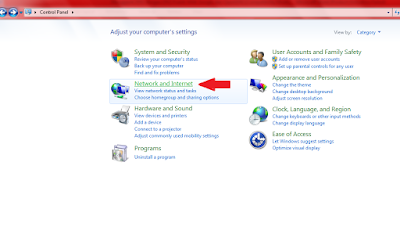
















0 Komentar untuk "Cara mengganti DNS Server "